Hewlett-Packard ir labi izveidots datoru ražotājs. Uzņēmums darbojas jau vairāk nekā 80 gadus. HP klēpjdatora īpašums ir ar ko lepoties ar daudziem datoru pircējiem. Viens no iemesliem, kāpēc cilvēki pērk klēpjdatoru, ir tā ērtības, jo īpaši bezvadu spējas. Šī rokasgrāmata māca, kā HP klēpjdatorā ieslēgt bezvadu iespējas.
Bet, pirms mēs pirmo reizi sākam izveidot savienojumu ar Wi-Fi tīklu, pārliecinieties, vai jums ir divas lietas:
- Klēpjdators ar iebūvētu Wi-Fi karti (bezvadu adapteris)-to izmanto, lai nosūtītu un saņemtu signālus no maršrutētāja. Lielākajā daļā klēpjdatoru tas jau ir iebūvēts. Ja tā nav, jums jāpievieno ārējs bezvadu adapteris, izmantojot USB savienojumu vai citus portus.
- Tīkla nosaukums - ja jūs jau esat iestatījis savu tīklu mājās vai mobilajā Wi -Fi, jums būtu nosaukums un drošības parole. Tomēr, ja jūs izveidojat savienojumu ar publisku W-Fi tīklu , jums tas ir jāsaņem no pakalpojumu sniedzēja.
Tagad sāksim ar bezvadu tīkla ieslēgšanas metodēm.
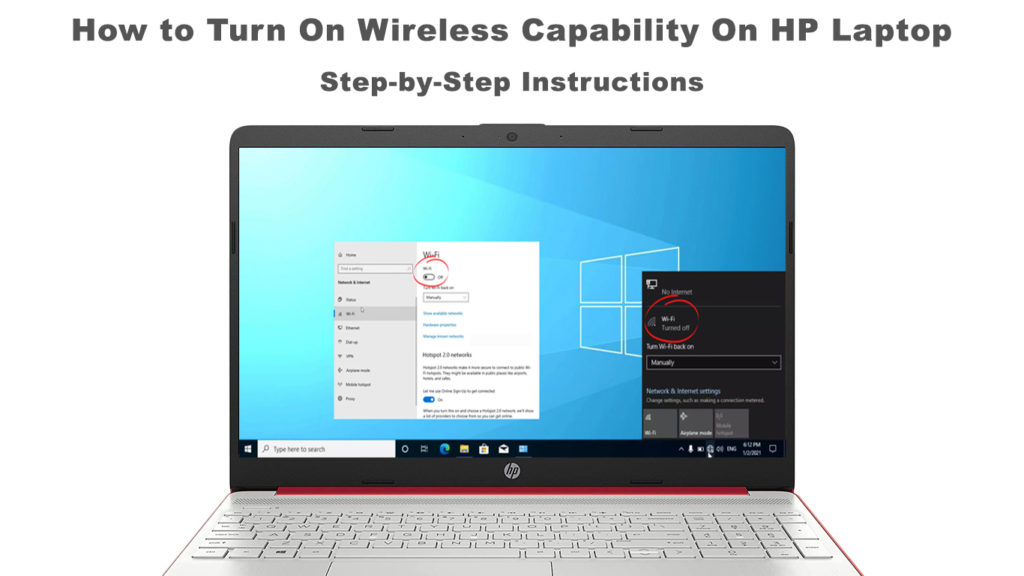
Pirmo reizi Wi-Fi savienojums
Ja jūs pirmo reizi izveidojat savienojumu ar Wi-Fi tīklu, jums ir jāievieto visas nepieciešamās konfigurācijas, lai izveidotu savienojumu. Veiciet šādas darbības, lai iespējotu jūsu Wi-Fi savienojumu:
- Ieslēdziet fizisko slēdzi uz klēpjdatora. Parasti poga, kas ļauj Wi-Fi, atrodas klēpjdatoru tastatūras augšējā rindā. Dažos klēpjdatoros tas ir novietots uz sāniem. Lai kur tā būtu poga, jums tā jāieslēdz pēc klēpjdatora darbības uzsākšanas.
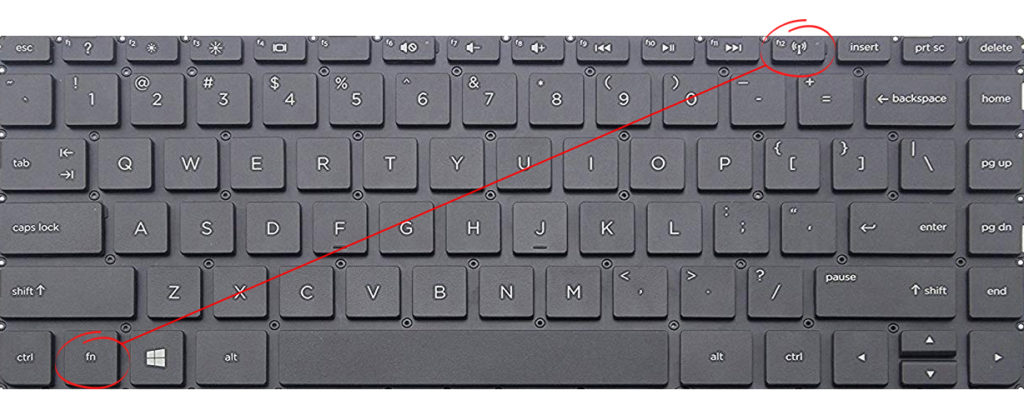
- Wi-Fi tīkla ikonas meklēšana apakšējā rīkjoslā ekrāna apakšējā labajā pusē. Iespējot Wi-Fi savienojumu, noklikšķinot uz ieslēgšanas.
- Ja Wi-Fi tīkla ikonas nav, dodieties uz pogu Start.
- Meklēšanas lodziņā ierakstiet HP bezvadu palīgu.
- Atlasiet HP bezvadu palīgs
- Iespējot bezvadu tīklu, nospiežot ieslēgšanu
- Tagad rīkjoslā atradīsit bezvadu tīkla ikonu.
Kā iespējot Wi-Fi, izmantojot HP bezvadu palīgu
- Ar peles labo pogu noklikšķiniet uz bezvadu tīkla ikonas un atlasiet atvērtā tīkla un interneta iestatījumus.
- Izvēlieties NetworkSharing Center.
- Sadaļā Mainīt tīkla iestatījumus izvēlieties iestatīt jaunu savienojumu.
- Atlasiet manuālo savienojumu un nospiediet nākamo.
- Ievadiet tīkla drošības informāciju, kā pieprasīts iestatīt bezvadu tīklu nākamajā ekrānā.
- Pārbaudiet lodziņu, kas automātiski sāk šo savienojumu, ja vēlaties, lai dators to izdarītu, kad Wi-Fi tīkls ir diapazonā.
- Visbeidzot, noklikšķiniet uz pieejamā bezvadu tīkla, lai skatītu visu tuvumā pieejamo tīklu sarakstu.
Atkārtoti iesaistīties esošajā tīklā
Kad jūs pirmo reizi esat iestatījis savienojumu ar noteiktu Wi-Fi tīklu, ierīce noteiks tīklu, kad tā ir diapazonā. Tā kā iepriekš esat izvēlējies automātisko savienojumu, dators to darīs tieši - automātiski izveidojiet savienojumu ar bezvadu tīklu, kas ir tuvu ierīcei.
Ja jūs nepārbaudāt automātisko savienojuma lodziņu, izpildiet šīs darbības, lai iestatītu savienojumu:
- Pirmkārt, tīklam jābūt diapazonā.
- Ieslēdziet Wi-Fi, nospiežot pogu uz sava HP klēpjdatora.
- Klēpjdatora ekrāna apakšējā labajā pusē noklikšķiniet uz bezvadu tīkla ikonas. Jūs redzēsit tuvējo bezvadu tīklu sarakstu.
- Atlasiet vēlamo bezvadu tīklu un noklikšķiniet uz Connect.
- Ievadiet paroli, kā to pieprasa sistēma.
- Jūs tagad esat savienots ar bezvadu tīklu.
Kā pārvaldīt savu Wi-Fi
Ir reizes, kad jums, iespējams, būs jāmaina Wi-Fi tīkla akreditācijas dati, piemēram, vārds vai parole. Turpiniet šādas darbības, lai uzraudzītu savu bezvadu Wi-Fi tīklu:
- Ekrāna apakšā noklikšķiniet uz bezvadu tīkla ikonas .
- Pēc tam noklikšķiniet uz tīkla interneta iestatījumiem.
- Atlasiet tīkla koplietošanas centru.
- Atlasiet savu bezvadu tīklu.
- Jums būs iespējas pārvaldīt un mainīt iestatījumus un paroli , un noklikšķiniet uz Labi, lai apstiprinātu izmaiņas.
Aparatūras jautājumi
Ja jūs nevarat izveidot savienojumu ar jebkuru Wi-Fi tīklu, izmantojot mūsu padomus, jūsu HP klēpjdatoram var būt dažas problēmas ar aparatūru, kas bloķē to no savienojuma ar Wi-Fi tīklu . Maršrutētāja un modemu atvienošana un atkārtota savienošana var labot kļūdas, kuras varēja attīstīt. Veiciet šīs darbības, lai novērstu šo problēmu:
- Vispirms izslēdziet klēpjdatoru.
- Izvelciet visus vadus no maršrutētāja un modema un atvienojiet strāvas vadu.
- Pēc piecu sekunžu gaidīšanas atkārtoti savienojiet maršrutētāju un modemu .
- Pagaidiet, kamēr visas gaismas ieslēdzas, un pārbaudiet, vai nav mirgojošas gaismas (parasti sarkana mirgojoša gaisma ). Ja visas gaismas ir vienmērīgi zaļš, jūsu interneta savienojums ir kārtībā.
- Visbeidzot, ieslēdziet savu HP klēpjdatoru un pārbaudiet, vai bezvadu savienojums var darboties.
Bojāts tīkla adapteris
Tas, kas ļauj jūsu HP klēpjdatoram izveidot savienojumu ar jūsu Wi-Fi, ir tīkla adapteris (saukts arī par Wi-Fi karti), kas tika iepriekš instalēts un savienots ar jūsu mātesplati. Ja nevarat izveidot savienojumu ar Wi-Fi tīklu, iemesls varētu būt kļūdains tīkla adapteris.
Jūs varat veikt mazliet DIY, lai pārbaudītu, vai tīkla adapteris ir kļūdains vai vaļīgs. Atveriet HP klēpjdatoru vāka paneļus un meklējiet tīkla adapteri. Izmantojiet niecīgu skrūvgriezi, lai to noņemtu no mātesplates. Pēc tam atkārtoti savienojiet to, lai tas būtu stingri fiksēts. Tagad ļaujiet redzēt, vai jūs varat iegūt Wi-Fi savienojumu. Ja nē, tas nozīmē, ka tīkla adapteris ir kļūdains, un jums tas jāmaina.
Kā nomainīt/jaunināt Wi-Fi karti savā HP klēpjdatorā
Bloķēt nezināmas ierīces no tīkla
IT tehnoloģija ir strauji attīstījusies bez palēnināšanās pazīmēm, tāpat kā hakeri, kuri seko līdzi attīstībai, neskatoties uz labākiem drošības pasākumiem. Hakeri vienmēr var atrast veidus, kā ieslīdēt tīklā , un tas nepalīdz, ja jums ir nepietiekama pieeja jūsu sistēmas drošības pasākumiem. Viena no sliktām lietām, ko hakeri var darīt, ir bloķēt jūsu datoru bezvadu iespējas. Veiciet šīs darbības, lai atbrīvotos no nezināmajām ierīcēm, kas savienotas ar jūsu tīklu :
- Noklikšķiniet uz interneta pārlūkprogrammas.
- Pierakstieties maršrutētāju konfigurācijas panelī, izmantojot tā noklusējuma IP adresi .
- Atlasiet pievienoto ierīču segmentu.
- No šīs sadaļas izsekot nezināmām ierīcēm.
- Atlasiet nezināmās ierīces un nospiediet noņemt, lai izmestu šīs nezināmās ierīces.
Jūs esat veiksmīgi noņēmis nezināmas ierīces, un jums vajadzētu būt iespējai vēlreiz ieslēgt bezvadu iespējas.
Galīgās domas
Ja jūs dodat priekšroku pogām un ciparnīcām savā ierīcē un jums nav citas izvēles kā izmantot klēpjdatoru, iespējams, ka HP klēpjdatorā var būt diezgan grūts laiks, mēģinot ieslēgt bezvadu iespējas.
Tomēr mēs esam izveidojuši vienkāršu, soli pa solim ceļvedi bezvadu savienojuma iestatīšanai pirmo reizi. Nekas nevar noiet greizi, ja stingri ievērojat mūsu norādījumus. Ņemiet vērā arī to, ka HP klēpjdatoram parasti ir fizisks bezvadu tīkla slēdzis, kuru varat viegli palaist garām.
